方法:1、利用“vim ~/.bashrc”编辑用户目录(~)下的“.bashrc”文件;2、在文件内添加“alias ls="ls --color"”;3、利用“:wq!”命令保存文件内的更改;4、“exit”命令退出终端后重新连接即可。

本文操作环境:centos 7系统、Dell G3电脑。
问题:ls -la 不显示颜色
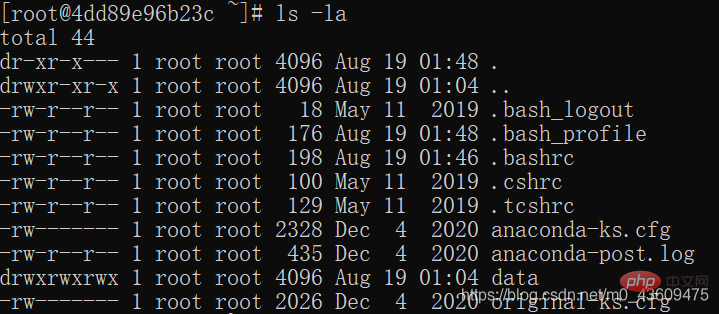
解决方法:
在用户目录(~)下创建一个叫做.bash_profile的文件(如果存在,则不需要创建)。
编辑.bash_profile文件
vim ~/.bashrc
在.bashrc文件中添加
alias ls="ls --color"
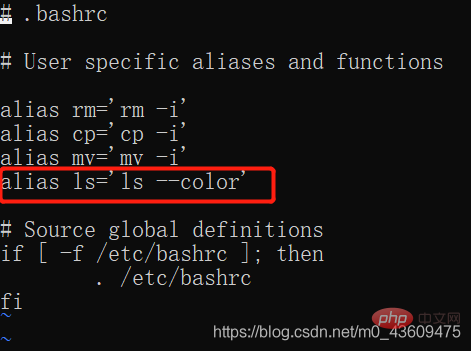
保存退出,重启terminal
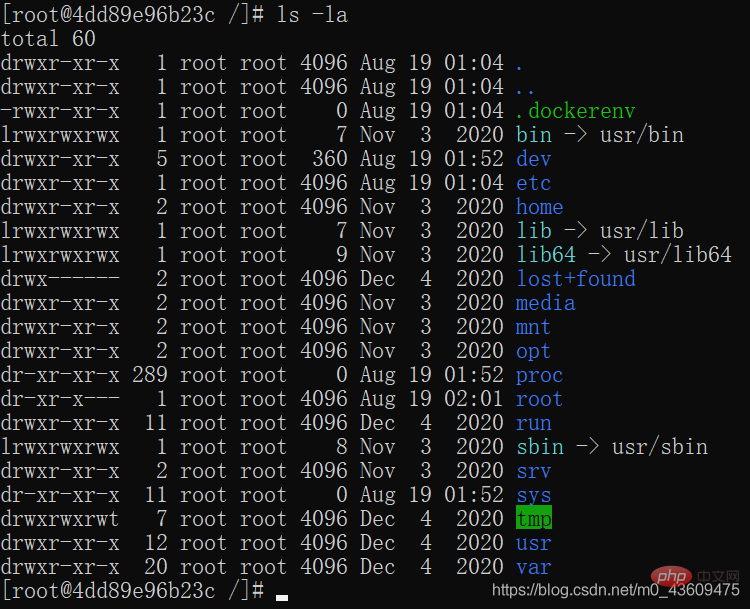
拓展知识:
vim的安装
一、安装
注意:参考https://jingyan.baidu.com/article/046a7b3efd165bf9c27fa915.html
在终端输入vi,然后按Tab键,如果显示vim,说明已经安装了vim,如果没有显示执行如下命令:
ubuntu系统:
普通用户下输入命令:
sudo apt-get install vim-gtk
centos系统:
普通用户下输入命令:
yum -y install vim*
之后输入y,即可等待安装完成。二、使用
在终端输入vim,空白的编辑环境,
或者,执行命令
#vim 文件路径+文件名
即可打开指定的文件。
输入i,进入编辑状态
按Esc退出编辑状态
然后按住shift+:键,输入wq代表写入并退出,如果是wq!代表强制写入并退出,q表示不保存退出,q!表示不保存强制退出。执行退出后即可回到终端界面。
在vi中按u可以撤销一次操作
u 撤销上一步的操作
Ctrl+r 恢复上一步被撤销的操作
cd ..回到上一级目录
cd ~回到home目录
cd -回到某一目录推荐教程:《centos教程》
以上就是centos中ls命令不显示颜色怎么办的详细内容,更多请关注php中文网其它相关文章!

每个人都需要一台速度更快、更稳定的 PC。随着时间的推移,垃圾文件、旧注册表数据和不必要的后台进程会占用资源并降低性能。幸运的是,许多工具可以让 Windows 保持平稳运行。

Copyright 2014-2025 https://www.php.cn/ All Rights Reserved | php.cn | 湘ICP备2023035733号